En la era digital actual, los archivos multimedia son una parte integral de nuestras vidas, ya sea para entretenimiento, presentaciones profesionales o proyectos personales. Cuando se trata de formatos de audio, AVI (Audio Video Interleave) y M4A (MPEG-4 Audio) son dos formatos comúnmente utilizados. Si bien AVI se asocia principalmente con video, también puede contener pistas de audio. Sin embargo, si buscas extraer y convertir el audio de un archivo AVI o simplemente transformarlo a un formato más versátil como M4A, este artículo es para ti.
Conversión AVI a M4A abre un mundo de posibilidades para sus archivos de audio. M4A es un formato ampliamente compatible conocido por su alta calidad de audio y compresión eficiente. Ofrece una fidelidad de sonido superior y es compatible con varios dispositivos, lo que lo convierte en una opción ideal tanto para los entusiastas de la música como para los profesionales. En este artículo, lo guiaremos a través del proceso de conversión de archivos AVI a M4A con algunos herramientas de conversión de audio, asegurándose de preservar la calidad del audio mientras disfruta de la compatibilidad entre diferentes plataformas.
Contenido: Parte 1. ¿Qué es un archivo M4A?Parte 2. Recomiende la mejor herramienta de escritorio para convertir AVI a M4AParte 3. ¿Cómo convertir AVI a M4A en línea?Parte 4. Puntos clave
Parte 1. ¿Qué es un archivo M4A?
Antes de hablar sobre cómo convertir AVI a M4A, hablemos sobre qué son los archivos M4A. Cuando se trata de formatos de audio, M4A (MPEG-4 Audio) es una opción popular y versátil. Desarrollado por Apple, el formato M4A ganó popularidad debido a su capacidad para ofrecer audio de alta calidad manteniendo un tamaño de archivo relativamente pequeño. A menudo se considera el sucesor del formato MP3 y ofrece una mejor fidelidad de sonido y soporte para funciones de audio avanzadas.
Los archivos M4A tienen una excelente compatibilidad entre diferentes plataformas y dispositivos. Se pueden reproducir en varios reproductores multimedia, teléfonos inteligentes, tabletas y dispositivos de audio portátiles, lo que facilita disfrutar de su música o contenido de audio favorito dondequiera que vaya.
Los archivos M4A utilizan el Códec de codificación de audio avanzada (AAC), que proporciona una mejor calidad de audio en comparación con formatos más antiguos como MP3. Lo logra ofreciendo una mayor eficiencia de compresión y una mayor fidelidad, lo que da como resultado una reproducción de sonido más clara y detallada.
M4A es un formato de audio versátil conocido por su sonido de alta calidad, compresión eficiente y amplia compatibilidad. La conversión de archivos AVI a M4A le permite desbloquear los beneficios de este formato, asegurando una experiencia de audio inmersiva y placentera.
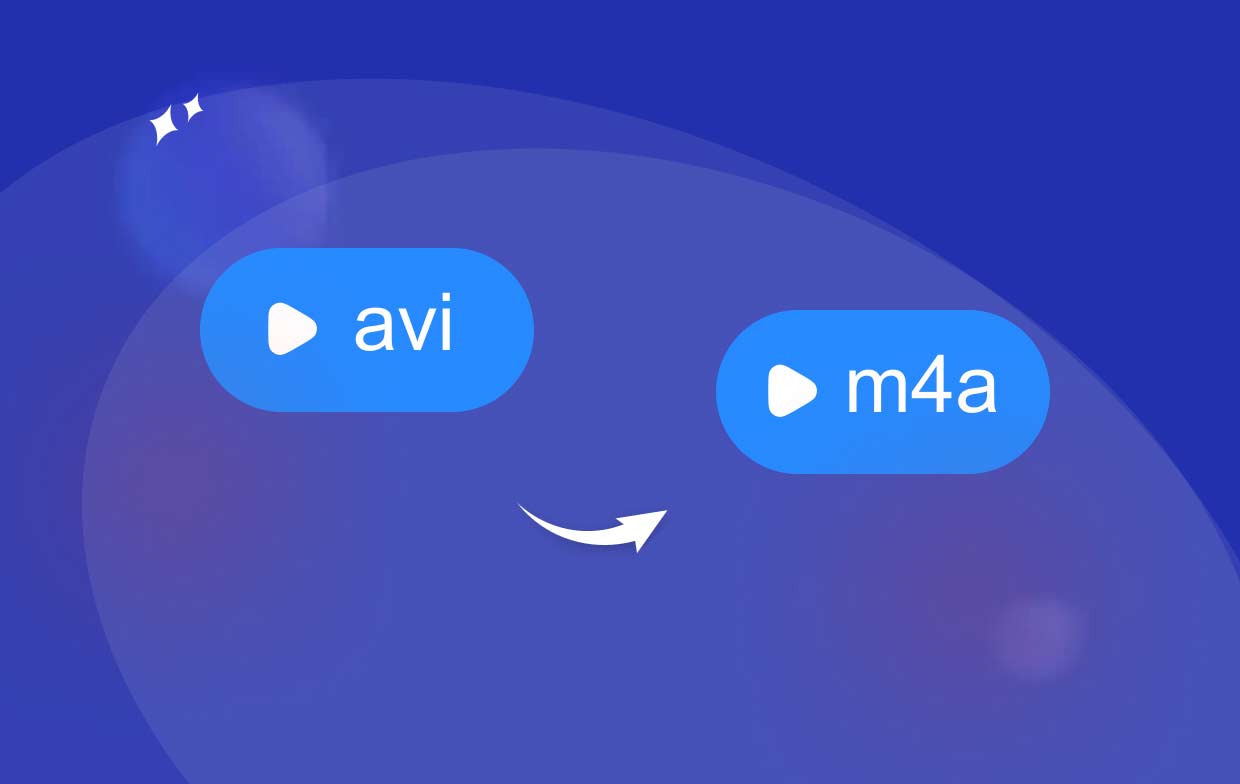
Parte 2. Recomiende la mejor herramienta de escritorio para convertir AVI a M4A
Cuando se trata de convertir archivos AVI al formato M4A sin problemas, Convertidor de video iMyMac es una herramienta de escritorio muy recomendable. iMyMac Video Converter es un software potente y fácil de usar que ofrece una variedad de funciones para la conversión de video y audio, incluida la conversión de archivos AVI a M4A. Con su interfaz intuitiva y rendimiento eficiente, garantiza una experiencia sin problemas para los usuarios. Aquí hay una guía simple sobre cómo convertir AVI a M4A usando iMyMac Video Converter:
- Descargue e instale el convertidor de video iMyMac: Visite el sitio web oficial de iMyMac Video Converter y descargue el software. Siga las instrucciones en pantalla para instalarlo en su escritorio.
- Inicie el convertidor de video iMyMac: Después de la instalación, inicie el programa en su escritorio. Será recibido con una interfaz limpia y fácil de usar.
- Agregar archivos AVI: Haga clic en el "Agregar Archivo” para importar los archivos AVI que desea convertir. Alternativamente, puede arrastrar y soltar los archivos AVI directamente en el programa.
- Seleccione M4A como formato de salida: En el el recuadro "Formato de salida", haga clic en el menú desplegable y elija "M4A" como el formato de salida deseado. Puede personalizar la configuración de salida haciendo clic en el botón "Ajustesbotón ” si es necesario.
- Elija la carpeta de salida: Seleccione la carpeta de destino donde desea guardar los archivos M4A convertidos. Puede elegir una carpeta específica o usar la ubicación predeterminada.
- Inicie la conversión: Haga clic en el "Exportar” para comenzar el proceso de conversión de AVI a M4A. El software convertirá eficientemente sus archivos AVI a formato M4A mientras preserva la calidad del audio.
- Finalización de la conversión: Una vez que se complete la conversión, recibirá una notificación. Luego puede navegar a la carpeta de salida para acceder a sus archivos M4A recién convertidos.
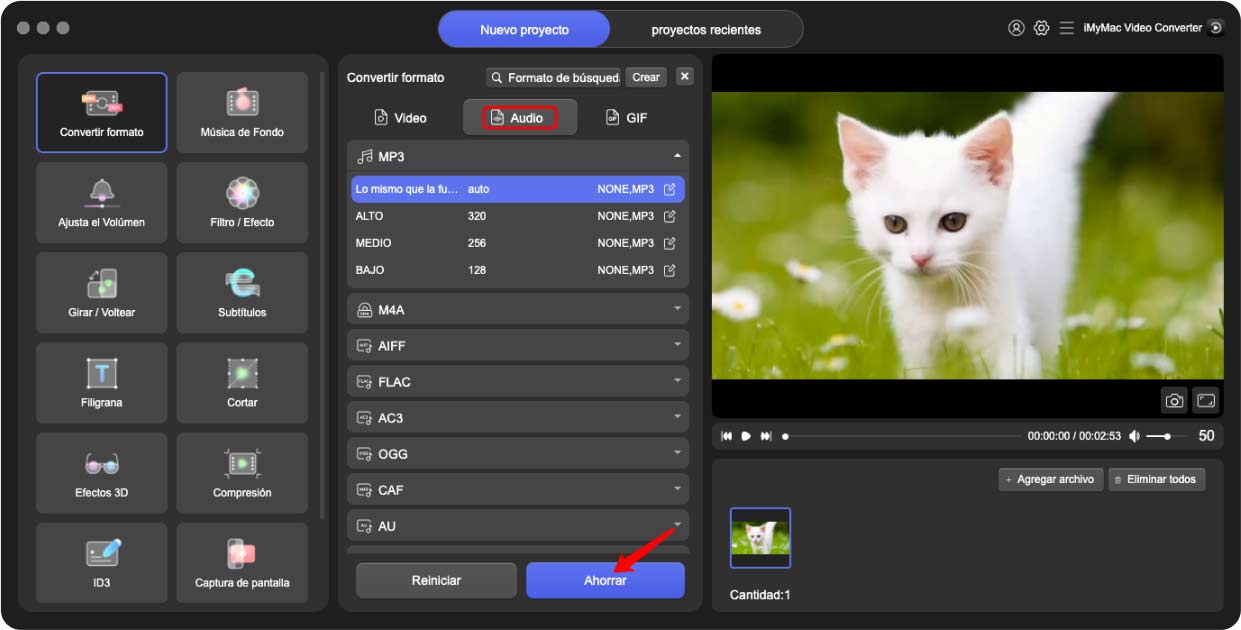
iMyMac Video Converter proporciona una solución sencilla y confiable para convertir AVI a M4A o convertir M4A en MP3, o cualquier otro formato. Con sus características sólidas y su interfaz fácil de usar, garantiza un proceso de conversión fluido y mantiene la calidad de audio de sus archivos. Experimente la conveniencia y eficiencia de iMyMac Video Converter para todas sus necesidades de conversión de video y audio.
Parte 3. ¿Cómo convertir AVI a M4A en línea?
Herramienta 01. CloudConvert.com
CloudConvert.com es un servicio de conversión de archivos en línea que permite a los usuarios convertir varios tipos de archivos de un formato a otro. Admite una amplia gama de formatos de archivo, incluidos documentos, imágenes, audio, video, presentaciones, libros electrónicos y más. Con CloudConvert, los usuarios pueden convertir archivos sin necesidad de instalar ningún software adicional en sus dispositivos.
Estos son los pasos para convertir AVI a M4A usando CloudConvert.com en formato de viñetas:
- Visite el sitio web de CloudConvert.
- Regístrese para obtener una cuenta gratuita o inicie sesión si ya tiene una.
- Una vez que haya iniciado sesión, haga clic en el botón “Seleccione Archivo” o arrastre y suelte su archivo AVI en el área designada.
- Elija“M4A” como formato de salida de la lista de formatos disponibles.
- (Opcional) Personalice la configuración de conversión, como la calidad de audio u otras opciones avanzadas, si lo desea.
- Seleccione la carpeta de destino o el servicio de almacenamiento en la nube donde desea guardar el archivo M4A convertido.
- Clickea en el "Comience la conversión” para iniciar el proceso de conversión de AVI a M4A.
- Espere a que se complete la conversión. La duración dependerá del tamaño del archivo y la velocidad de su conexión a Internet.
- Una vez que finaliza la conversión, puede descargar el archivo M4A convertido del sitio web de CloudConvert o guardarlo directamente en su servicio de almacenamiento en la nube preferido.
- Acceda al archivo M4A convertido y disfrute de su contenido de audio de alta calidad.
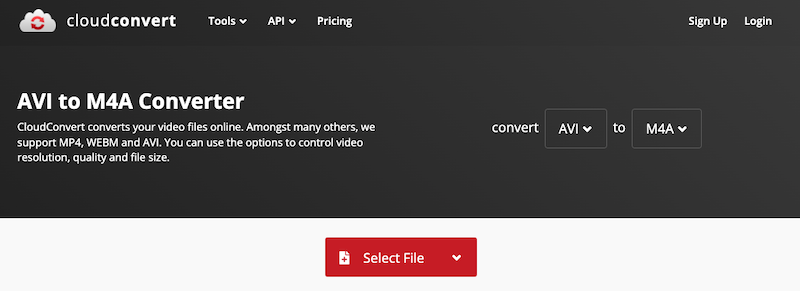
Herramienta 02. OnlineFreeConvert.com
OnlineFreeConvert.com es una plataforma de conversión de AVI a M4A en línea que permite a los usuarios convertir varios tipos de archivos de un formato a otro sin necesidad de instalar ningún software. Proporciona una manera simple y conveniente de convertir documentos, imágenes, audio, video, libros electrónicos y más.
OnlineFreeConvert ofrece opciones gratuitas y premium. El servicio gratuito permite a los usuarios realizar una cierta cantidad de conversiones por día, mientras que el plan premium brinda beneficios adicionales, que incluyen velocidades de conversión más rápidas, soporte prioritario y más.
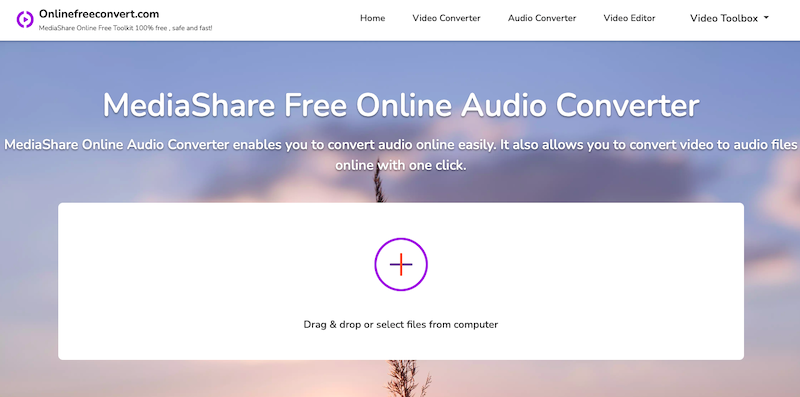
Herramienta 03. FConvert.com
FConvert.com es una plataforma de conversión de archivos en línea que permite a los usuarios convertir archivos entre diferentes formatos. Admite una amplia gama de tipos de archivos, incluidos documentos, imágenes, audio, video y más. Aquí hay algunas características y aspectos clave de FConvert.com:
FConvert.com permite a los usuarios convertir AVI a M4A con facilidad. Ya sea que necesite convertir un documento, una imagen, un archivo de audio o un video, FConvert.com proporciona una solución completa.
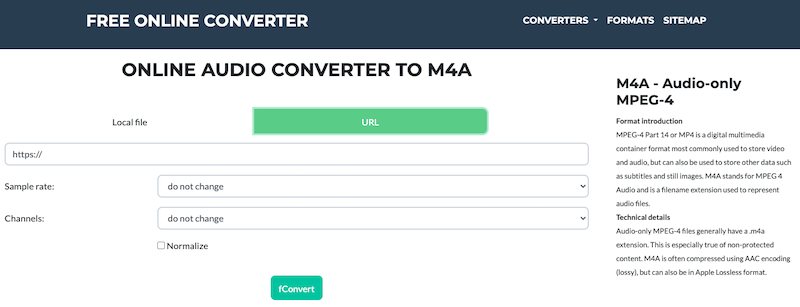
El sitio web cuenta con una interfaz fácil de usar que facilita la navegación y el uso de los servicios de conversión. El proceso de conversión generalmente implica cargar su archivo, seleccionar el formato de salida deseado e iniciar la conversión.
FConvert.com prioriza la seguridad y privacidad de los datos del usuario. Si bien los detalles específicos pueden variar, las plataformas de conversión en línea acreditadas generalmente implementan medidas para proteger los archivos de los usuarios y garantizar la confidencialidad de los datos. Por lo general, se puede acceder a él a través de varios sistemas operativos y dispositivos, lo que permite a los usuarios utilizar el servicio independientemente de su plataforma preferida.
Herramienta 04. Online-Audio-Convert.com
Una plataforma de conversión de audio en línea que permite a los usuarios convertir archivos de audio entre diferentes formatos de manera conveniente. Estas plataformas suelen ofrecer una interfaz fácil de usar donde puede cargar sus archivos de audio, para convertir AVI a M4A, simplemente seleccione el formato de salida deseado e inicie el proceso de conversión. A menudo admiten varios formatos de audio, como MP3, WAV, FLAC, AAC y más.
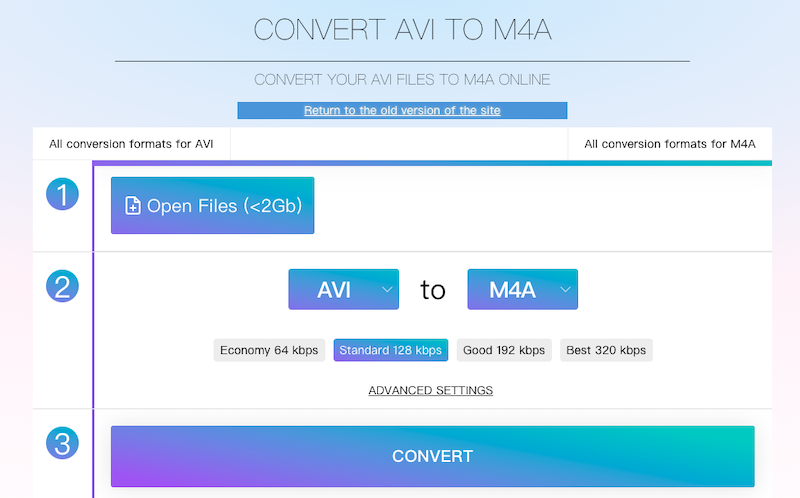
Parte 4. Puntos clave
En conclusión, la conversión de AVI a M4A se puede realizar sin esfuerzo con la herramienta adecuada. A lo largo de este artículo, exploramos el formato M4A y sus beneficios sobre otros formatos. También discutimos el proceso de convertir archivos AVI a M4A usando varias plataformas en línea como CloudConvert.com y FConvert.com.
Sin embargo, si está buscando una herramienta de escritorio confiable y fácil de usar para la conversión de foemats, le recomendamos iMyMac Video Converter. Con su interfaz intuitiva, funciones avanzadas y rendimiento eficiente, iMyMac Video Converter se destaca como una excelente opción.
iMyMac Video Converter ofrece una experiencia de conversión perfecta, compatible con una amplia gama de formatos de archivo, incluidos AVI a M4A. Su configuración personalizable, salida de alta calidad y compatibilidad con metadatos lo convierten en una solución integral para todas sus necesidades de conversión.



